تمكين إعادة توجيه المنفذ لـ Intelbras WRN 150
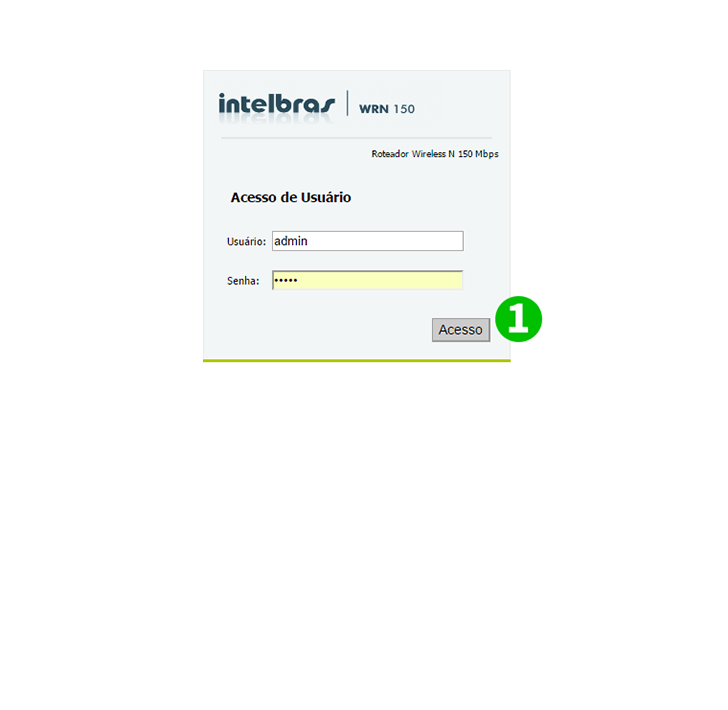
1 قم بتسجيل الدخول إلى جهاز التوجيه الخاص بك باستخدام اسم المستخدم وكلمة المرور (IP الافتراضي: 10.0.0.1 - اسم المستخدم/كلمة المرور الافتراضية: admin) وانقر فوق "Acesso" (Access)
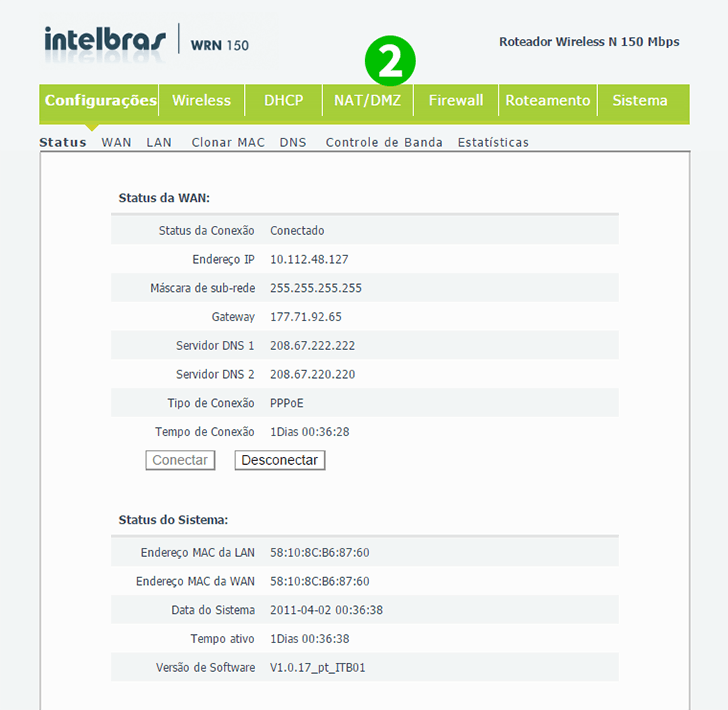
2 انقر على "NAT/DMZ"
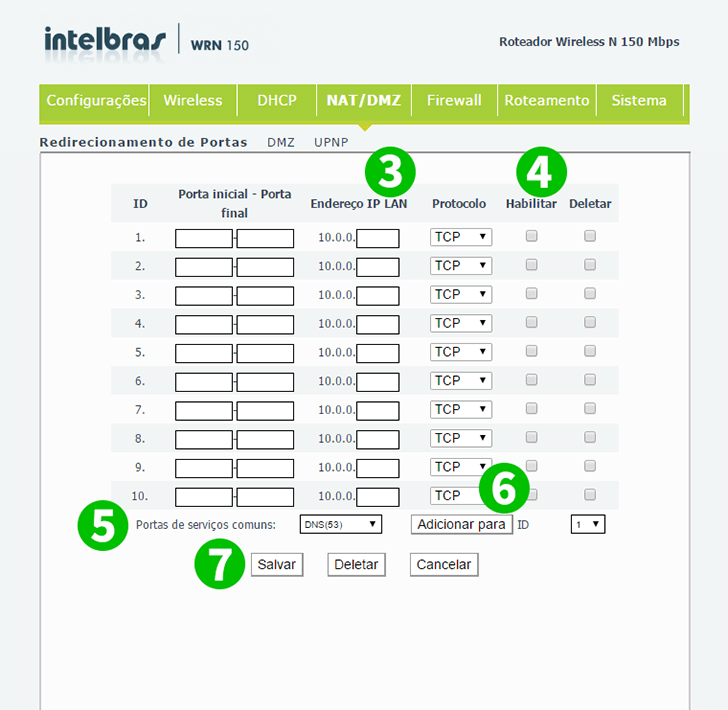
3 في السطر الأول ، انظر "Endereço IP LAN"Endereço IP LAN بـ IP الخاص بجهاز الكمبيوتر الذي يعمل عليه cFos Personal Net على
4 ضع علامة في المربع "Habilitar" (تمكين)
5 في الجزء السفلي ، انظر "Portas de serviços comuns" (منفذ الخدمة العامة) وانقر على المربع الأيمن واختر "HTTP (80)"
6 انقر فوق "Adicionar para" (إضافة إلى) - المعرف 1 هو السطر الأول الذي نستخدمه
7 اضغط على "Salvar" (حفظ)

8 إليك كيف ستبدو الآن ، انقر الآن على "Sistema" (النظام)
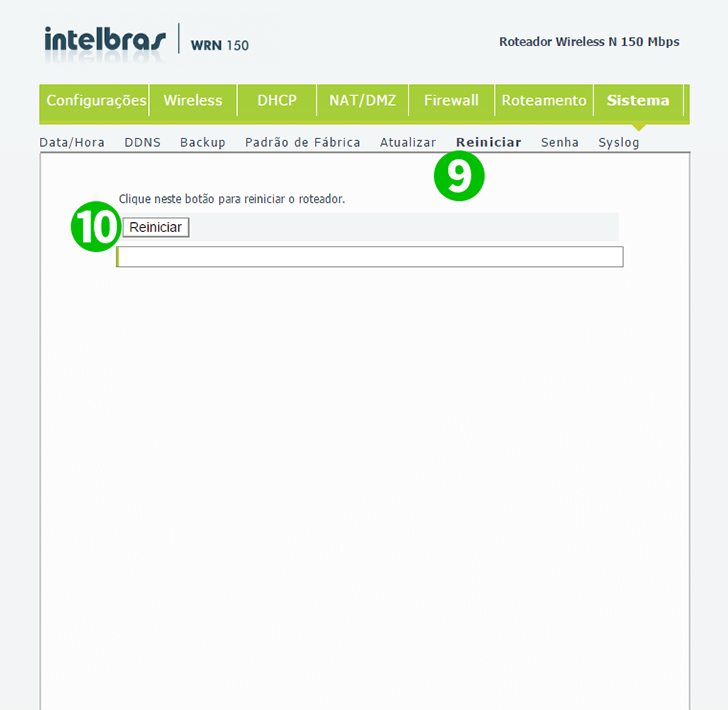
9 انتقل إلى "Reiniciar" (إعادة التشغيل)
10 اضغط على "Reiniciar" (إعادة التشغيل)
تم الآن تكوين ميناء الشحن لجهاز الكمبيوتر الخاص بك!
تمكين إعادة توجيه المنفذ لـ Intelbras WRN 150
تعليمات حول تنشيط Port Forwarding لـ Intelbras WRN 150